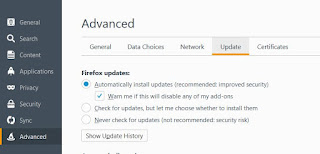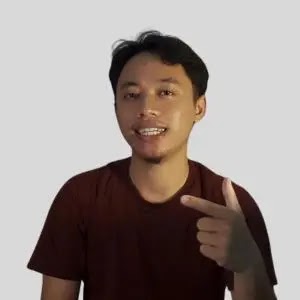Cara menggunakan banyak akun Gmail tanpa mengeluarkan akun lain di Mozilla firefox
Table of Contents
Bismillahirrohmanirrohim
Menggunakan banyak akun tanpa mengeluarkan akun lain merupakan salah satu cara terbaik mempermudah penggunaan laptop atau desktop yang digunakan oleh banyak orang atau pun satu orang yang memiliki banyak akun entah untuk apa akun tersebut.
Namun karena banyak orang yang memiliki browser dengan banyak akun tersebutlah yang membuat para developer aplikasi browser misalnya google chrome dan Mozilla Firefox membuat program agar mempermudah penggunaan banyak akun tersebut.
Baca juga : cara memperbanyak akun di browser google chrome
Nah, kali ini saya akan membahas bagaimana menggandakan atau memperbanyak akun tanpa mengeluarkan akun lain di Mozilla Firefox sehingga mempermudah dan mempercepat kinerja kita dan merapihkan browser Mozilla kita.
Hal demikian ini dapat menguntungkan juga pada computer atau laptop umum seperti laptop inpentaris osis, atau kantor-kantor dengan pengguna lebih dari satu. Atau untuk kepentingan Internet marketing yang membutuhkan banyak akun gmail dan lain-lain demi kemajuan bisnisnya.
Bagaimana cara memperbanyak akun tanp mengeluarkan akun lain di Mozilla firefox?
Simak tutorial ini sampai tuntas
Cara memperbanyak akun pada Mozilla firefox ini saya menggunakan add-ons Multifox. Add-ons ini berfungsi untuk memisahkan data dari akun-1 dari akun lain dan akun lain dari akun lainnya.

Multifox ini sangat powerfull dan mampu menjalankan tugasnya dengan sangat baik yaitu membiarkan penggunakan menggunakan banyak akun pada satu browser firfox dengan mudah tanpa harus log-in dan log out berulang-ulang.
Syarat apa saja yang harus anda penuhi?
Hal pertama yang harus sobat lakukan adalah mendownload browser Mozilla Firefox. Saya belum mencoba dengan versi terbaru dari Mozilla firefox apakah dapat bekerja dengan baik jika menggunakan add=ons multifox atau tidak.
Saya mencoba metode ini menggunakan Mozilla firefox versi 4.70 dan berhasil. Multifox dapat bekerja dengan baik.
Silahkan sobat coba dan coba post dikomen apakah versi terbaru dari Mozilla firefox ini dapat bekerja memindahkan akun atau tidak jika menggunakan multifox.
Setelah sobat memiliki Mozilla firefox, selanjutnya adalah mendownload Multifox.
Sobat bisa mendowloadnya pada link ini : mutifox
Silahkan download dan install add-ons tersebut. Untuk mendownload multifox sebaiknya menggunakan Mozilla firefox agar mempermudah proses penginstalan.
Setelah mutifox tersebut terinstal, maka tampilan firefox sobata akan seperti pada gambar dibawah ini :
Kemudian silahkan klik add-ons tersebut lalu klik new untuk membuka akun pertama, baik itu akan gmail, akaun facebook dan akun lainnya. Dan klik new lagi untuk membuka akun email baru, dan akun-akun sosmed baru lain.
Jika multifox ini bekerja, maka ketika sobat sedang chattingan dengan facebook sekalipun, ketika sobat pindahkan akun pada multifox tersebut, maka akun pada facebook tersebut pun akan pindah.
Mudah bukan…
baca juga : 2 cara Burning Video File/Data ke CD/DVD di Windows agar bisa diputar
Namun, bagaimana jika multifox tidak bekerja?
Menurut pengalaman saya, multifox yang tidak bekerja tersebut diakibatkan karena Mozilla firefox yang update. Misalkan Mozilla firefox yang word atau bekerja dengan baik pada add-ons multifox adalah versi 4.70, namun browser firefox tersebut update otomatis sehingga mengubah versi dari Mozilla firefox tersebut.
Untuk mengatasi Mozilla firefox yang update otomatis, sebelum menginstal Mozilla firefox sebaiknya antara
“standard” dan “custom”
sebainya sobat centang yang custom kemudian pada jendela yang akan datang aka nada pilihan, “update otomatis atau tidak” jangan centang update otomatis sehingga Mozilla firefox tidak update otomatis.
Cara kedua yang bisa anda lakukan bila terlanjur klik next dan next terus pada saat penginstalan seperti saya (makanya tidak ada gambar tutorial pada cara diatas) maka bisa menggunakan cara kedua ini.
Caranya adalah dengan tidak mengaktifkan update Mozilla firefox pada pengaturan Mozilla firefox
Caranya silahkan sobat buka Mozilla firefox pada desktop sobat
Kemudian klik garis ||| [pada pojok Mozilla firefox
Lihat gambar
Setelah itu silahkan klik – Option – lalu kemudian klik – advanced- lalu ke menu -update-
Pilih yang kedua atau yang ke tiga.
Yang penting jangan pertama karena akan update otomatis
Bagimana mudah bukan…
Demikian pembahasan kali ini. Semoga dapat bermanfaat dan dapat membantu masalah sobat. Mohon maaf bila pada penyampaian sangat tidak baik dan acak-acakan. Karena kesalahan ada pada diri saya yang hanya sorang newbie dan kebenaran hanya pada Allah SWT.